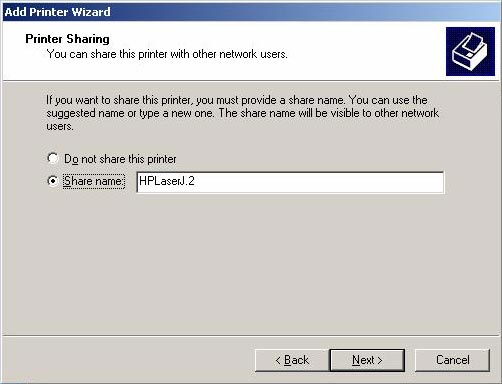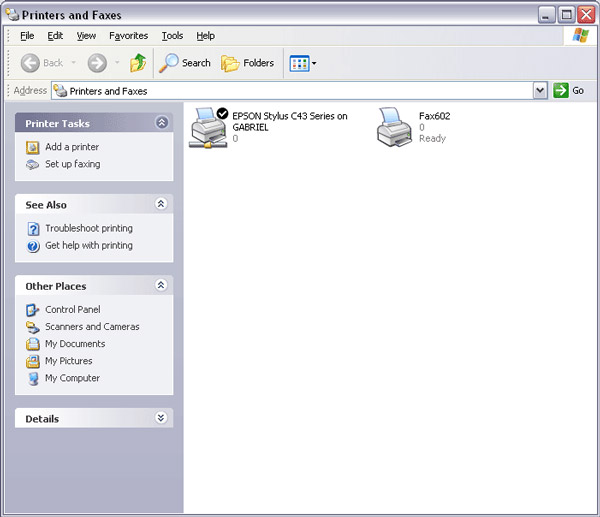4 bước giúp bạn tránh lỗi in file pdf 2 mặt bị ngược
In file pdf 2 mặt bị ngược ở máy photocopy ricoh
Ricoh là một thương hiệu chuyên sản xuất các thiết bị điện tử nổi tiếng thế giới, đặc biệt là máy photocopy. Từ chiếc máy photo đầu tiên cho đến nay hãng đã liên tục cải tiến, tích hợp nhiều chức năng cho các dòng máy của mình.
Chức năng in đảo mặt tự động là 1 phương pháp in đảo mặt PDF trên máy Ricoh. Tuy nhiên không phải ai cũng biết dử dụng tính năng này thành thạo, nên vẫn sẽ có xảy ra sự cố in file pdf 2 mặt bị ngược.
Tính năng này giúp người dùng có thể tiết kiệm được lượng giấy in và cả thời gian cho việc in ấn do quá trình in được thực hiện nhanh chóng và chất lượng bản in đảo mặt tốt, đúng theo thứ tự chỉ với một vài thao tác đơn giản.
Tại sao in file pdf 2 mặt bị ngược
In file pdf 2 mặt bị ngược là lỗi mà nhiều người dùng thường gặp phải. Lý do của lỗi này không phải do máy in bị lỗi hay có vấn đề mà chủ yếu là do người sử dụng máy thực hiện không đúng ký thuật
4 bước đơn giản tránh lỗi in file pdf 2 mặt bị ngược ở Máy Photocopy Ricoh
Mở máy tính, nhấn vào “Start” rồi chọn mục “Devices and Printer” để xem danh sách các thiết bị và máy in hiện có.
Di chuyển chuột đến tên máy photocopy Ricoh bạn muốn sử dụng và click chuột phải, chọn “Printer properties”.
Khi cửa sổ mới hiện ra, bạn nhấn chọn “Preferences…”.
Tại mục “Dupex” sẽ có các lựa chọn như Off – tắt, Open to Left – lật từ phải qua trái để xem, Open to Top – lật trang từ dưới lên trên.
Thông thường, để kích hoạt chức năng in mặt cho máy Ricoh, bạn nhấn chọn “Open to Left”. Nếu muốn chọn in nội dung trang thứ 2 được in ngược lại để dễ đọc theo kiểu từ dưới lên trên, bạn tiến hành chọn “Open to Top”.